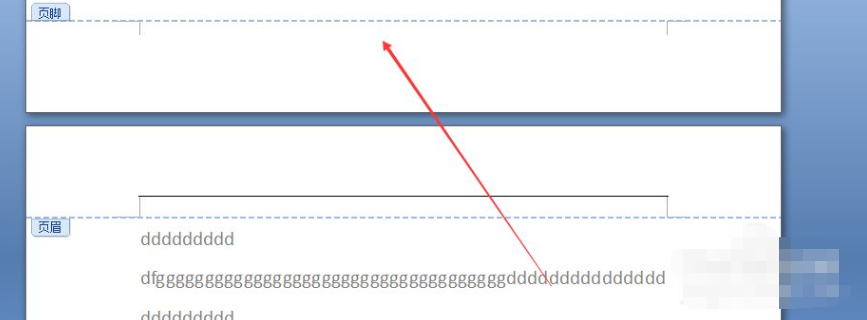页脚怎么设置连续页码?在word文档中查阅文档的时候非常需要页码连续的,此外还有公司投标的标书等等都要设置连续,今天小编来跟大家说说word文档页码怎么设置连续的步骤教程。
word文档页码怎么设置连续
1、打开word文档,点击插入选项。

2、点击页码选项。

3、选择页面底端设置。

word页码怎么设置123456的教程
word文档是我们经常使用的办公软件,可以让我们更好的进行办公,今天小编要来跟大家说的是word页码怎么设置123456的教程,如果还有不懂的朋友就可以来看看小编这篇教程.
4、然后选择设置页码格式。

5、有多种格式选择,选其中一种。

6、把起始页码放在首位,确定。
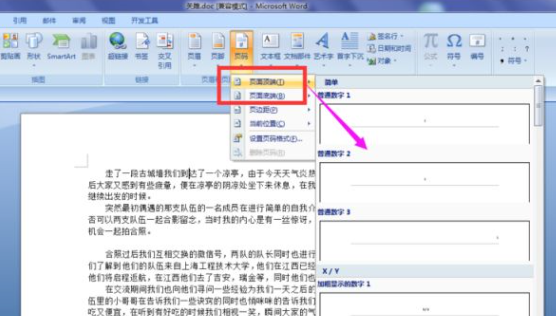
7、在文字编辑栏,选择字体的颜色、字号即可。

以上就是页码怎么设置连续的步骤教程,希望对大家有帮助。
重装系统软件哪个最好用
目前给电脑重装系统比较简单的方法,就是借助一些重装系统软件工具协助,可以帮助在线一键安装或者制作启动盘安装。那么重装系统软件哪个最好用?下面介绍一个好用的重装系统软件和使用方法。